Gids op Random6 Ransomware Verwijderen (Verwijderen Random6 Ransomware)
Random6 Ransomware kan coderen van veel van de bestanden op uw PC opgeslagen en dan vraag je het betalen van een losgeld om ze te herstellen. Het is duidelijk te zien dat de ontwikkelaars zijn het beoefenen van een vorm van cyber afpersing en deze niet goed zitten met de cyber-security-industrie. Zonder twijfel, deze toepassing is zeer schadelijk als het kan te maken van uw bestanden nutteloos.
Echter, je moet niet in een grot aan de druk van de criminelen en het losgeld betalen, want het zal alleen hen aanmoedigen om meer soortgelijke toepassingen. U moet verwijderen Random6 Ransomware maar, voordat u dit doet, kunt u meer te weten wilt komen over het.
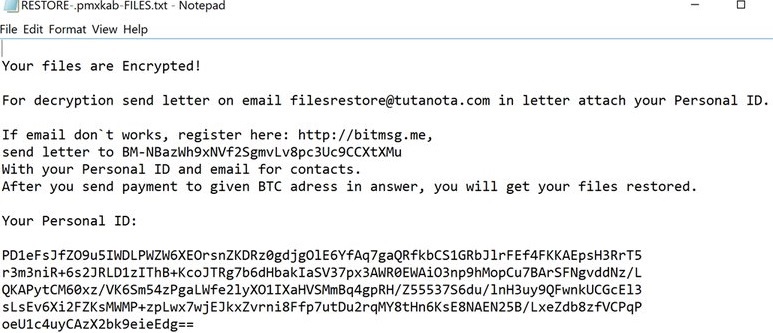
Removal Tool downloadenom te verwijderen Random6 Ransomware
Als deze ransomware waren te infecteren uw PC, dan zal uw bestanden te versleutelen met een sterke versleutelings algoritme, hoewel, de bijzondere encryptie algoritme gebruikt is nog niet bekend. En er is niet te zeggen of de cyber-security-industrie in staat zal zijn om te komen met een gratis decodering van de tool. Het is duidelijk dat deze applicatie genereert een openbare coderingssleutel en een eigen decoderingssleutel. De openbare sleutel wordt lokaal opgeslagen, terwijl de decryptie sleutel wordt verzonden naar dit ransomware ‘ s server.
Onze malware-onderzoekers zeggen dat Random6 Ransomware voegt het bestand extensies van het versleutelde bestand met een willekeurige 6-karakter file extension evenals een willekeurige volgorde van de bestandsnaam. Met als resultaat dat u niet vertellen welk bestand waarin maar, hoe dan ook, u geen toegang tot de inhoud van de bestanden van beide manier. Deze ransomware werd ingesteld voor het coderen van verschillende bestandstypen in bijna alle van de mappen op uw PC. Het richt zich op documenten, afbeeldingen, video ‘ s en audio bestanden te versleutelen, zoals veel van uw waardevolle bestanden mogelijk te dwingen je om het losgeld te betalen.
Wanneer de codering is voltooid, wordt Random6 Ransomware zal neerzetten van een los geld nota met de naam TERUGZETTEN.{willekeurige tekens}-Files.txt. Deze nota bevat instructies over hoe om het losgeld te betalen. U moet contact opnemen met de cyber boeven via de meegeleverde Filesrestore@tutanota.com e-mail adres of via Bitmsg.mij als u niet ontvangt een e-mail te beantwoorden. Als u gebruik Bitmsg.mij, dan moet je een bericht sturen naar BM-NBazWh9xNVf2SgmvLv8pc3Uc9CCXtXMu. Wanneer u contact opneemt met de boeven, moet u uw e-mailadres evenals het unieke gebruikers-ID die is opgenomen in het rantsoen opmerking. Vervolgens krijgt u de Bitcoin wallet adres alsmede het bepaalde som geld die je moet sturen om de decryptie sleutel om je bestanden te herstellen. Echter, wij willen u meedelen dat u niet voor de decryptie sleutel als u eenmaal hebt betaald, zoals de cyber criminelen niet het naar u verzenden.
Onderzoekers zeggen dat Random6 Ransomware kan worden verspreid via kwaadaardige e-mails die zijn vermomd als een legitiem omdat ze kunnen zich voordoen als aangifte formulieren, bonnen, enzovoort. De ransomware is opgenomen als een bijlage, die kan worden vermomd als een PDF-bestand. Als u echter nota te nemen van de laatste file extension, u zult zien dat het een uitvoerbaar bestand. Als u het bestand opent, dan is uw PC besmet raken met deze ransomware. Ook de onderzoekers zeggen dat het waarschijnlijk is dat deze ransomware is ook verspreid via kwaadaardige software-installatieprogramma ‘ s die het injecteren van deze ransomware in uw computer stiekem tijdens het installeren van software van derden.
ow verwijderen Random6 Ransomware?
Bij het sluiten, Random6 Ransomware is een typisch ransomware-type infectie die is ingesteld om je bestanden te versleutelen. Echter, het betalen van de criminelen voor een decryptie sleutel kan worden zinloos als ze niet aan hun woord houden en het naar u verzenden. Als u wilt verwijderen van Random6 Ransomware, raden we het gebruik van SpyHunter gratis scanner om te ontdekken de locatie van deze ransomware en ga vervolgens naar de locatie en het verwijderen Random6 Ransomware handmatig. De details staan in de handleiding hieronder.
Leren hoe te verwijderen van de Random6 Ransomware vanaf uw computer
- Stap 1. Hoe te verwijderen Random6 Ransomware van Windows?
- Stap 2. Hoe te verwijderen Random6 Ransomware van webbrowsers?
- Stap 3. Het opnieuw instellen van uw webbrowsers?
Stap 1. Hoe te verwijderen Random6 Ransomware van Windows?
a) Verwijderen van Random6 Ransomware gerelateerde toepassing van Windows XP
- Klik op Start
- Selecteer het Configuratiescherm

- Kies toevoegen of verwijderen van programma 's

- Klik op Random6 Ransomware gerelateerde software

- Klik op verwijderen
b) Random6 Ransomware verwante programma verwijdert van Windows 7 en Vista
- Open startmenu
- Tikken voort Bedieningspaneel

- Ga naar verwijderen van een programma

- Selecteer Random6 Ransomware gerelateerde toepassing
- Klik op verwijderen

c) Verwijderen van Random6 Ransomware gerelateerde toepassing van Windows 8
- Druk op Win + C om de charme balk openen

- Selecteer instellingen en open het Configuratiescherm

- Een programma verwijderen kiezen

- Selecteer Random6 Ransomware gerelateerde programma
- Klik op verwijderen

Stap 2. Hoe te verwijderen Random6 Ransomware van webbrowsers?
a) Wissen van Random6 Ransomware van Internet Explorer
- Open uw browser en druk op Alt + X
- Klik op Invoegtoepassingen beheren

- Selecteer Werkbalken en uitbreidingen
- Verwijderen van ongewenste extensies

- Ga naar zoekmachines
- Random6 Ransomware wissen en kies een nieuwe motor

- Druk nogmaals op Alt + x en klik op Internet-opties

- Uw startpagina op het tabblad Algemeen wijzigen

- Klik op OK om de gemaakte wijzigingen opslaan
b) Random6 Ransomware van Mozilla Firefox elimineren
- Open Mozilla en klik op het menu
- Selecteer Add-ons en verplaats naar extensies

- Kies en verwijder ongewenste extensies

- Klik op het menu weer en selecteer opties

- Op het tabblad algemeen vervangen uw startpagina

- Ga naar het tabblad Zoeken en elimineren Random6 Ransomware

- Selecteer uw nieuwe standaardzoekmachine
c) Random6 Ransomware verwijderen Google Chrome
- Start Google Chrome en open het menu
- Kies meer opties en ga naar Extensions

- Beëindigen van ongewenste browser-extensies

- Verplaatsen naar instellingen (onder extensies)

- Klik op Set pagina in de sectie On startup

- Vervang uw startpagina
- Ga naar sectie zoeken en klik op zoekmachines beheren

- Beëindigen van Random6 Ransomware en kies een nieuwe provider
Stap 3. Het opnieuw instellen van uw webbrowsers?
a) Reset Internet Explorer
- Open uw browser en klik op het pictogram Gear
- Selecteer Internet-opties

- Verplaatsen naar tabblad Geavanceerd en klikt u op Beginwaarden

- Persoonlijke instellingen verwijderen inschakelen
- Klik op Reset

- Internet Explorer herstarten
b) Reset Mozilla Firefox
- Start u Mozilla en open het menu
- Klik op Help (het vraagteken)

- Kies informatie over probleemoplossing

- Klik op de knop Vernieuwen Firefox

- Selecteer vernieuwen Firefox
c) Reset Google Chrome
- Open Chrome en klik op het menu

- Kies instellingen en klik op geavanceerde instellingen weergeven

- Klik op Reset instellingen

- Selecteer herinitialiseren
d) Safari opnieuw instellen
- Start Safari browser
- Klik op Safari instellingen (rechterbovenhoek)
- Selecteer Reset Safari...

- Een dialoogvenster met vooraf geselecteerde items zal pop-up
- Zorg ervoor dat alle items die u wilt verwijderen zijn geselecteerd

- Klik op Reset
- Safari zal automatisch opnieuw opstarten
* SpyHunter scanner, gepubliceerd op deze site is bedoeld om alleen worden gebruikt als een detectiehulpmiddel. meer info op SpyHunter. Voor het gebruik van de functionaliteit van de verwijdering, moet u de volledige versie van SpyHunter aanschaffen. Als u verwijderen SpyHunter wilt, klik hier.

